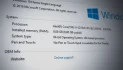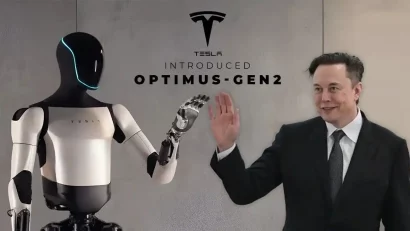Filip Majkić
Upravo to nam omogućava Windows 10 sa svojim mogućnostima dodavanja novih desktopova. Svako od nas ko je dugogodišnji korisnik Windows PC računara zna veoma dobro koliko je važno pravilno optimizovati paralelni rad nekoliko aplikacija. Neretko je organizacija najveći problem, koji nas sputava da se “razmahnemo” i obavimo posao na pravi način ili pak uživamo u korišćenju mnoštva opcija koja nam računar omogućava.
Dodavanjem multidesktop mogućnosti u Windows 10 je olakšan multitasking i to veoma značajno. Da, znamo da će mnogi među vama konstatovati da je Linux ovu mogućnost imao godinama unazad, i toga smo veoma svesni, ali to nije predmet ovog teksta, već ukazivanje na ovu mogućnost Windows 10 OS-a. Verujemo da su mnogi već isprobali ove opcije, i uverili se u unapređenje iskustva koje je ovim putem omogućeno.
Windows 10 osnove: Task Manager
Kako kreirati više desktopova? Najpre je potrebno aktivirati Task View, koji omogućava jasniji pregled aplikacija koje su pokrenute kroz grafički preview. Njega je moguće aktivirati ili klikom na ikonicu dva prekrštena pravougaonika na taskbaru, ili pak pritiskom tastera Windows + Tab. Tada će vam se instantno aktivirati pregled svih pokrenutih aplikacija i možete da ih prevlačite, zatvarate i premeštate. Postoji još jedan način pokretanja Task View-a, ukoliko imate laptop – svajpovanjem sa tri prsta po tačpedu. Task View je još jedan vid unapređenja iskustva u multitaskingu.

No, nas u ovom trenutku najviše interesuje nešto drugo – plusić u donjem desnom uglu! Klikom na njega možete dodati novi desktop. Naravno, ništa vas ne sprečava da nastavite da ih dodajete po želji, 8, 12, pa i više – samo, u nekom trenutku toliki broj počne da potire osnovnu ideju koncepta, a to je pomoć u boljoj organizaciji.
Čemu to sve služi? Sada možete da organizujete svoje desktopove i aplikacije na njima onako kako želite. Primera radi, na jednom desktopu možete imati svoj e-mail i pregledače, na drugom radne aplikacije (Photoshop, Dreamweaver, Adobe Premiere…), na trećem Office paket, a na četvrtom kombinaciju zabavnih i čet aplikacija. Naravno, i pride ih zahvaljujući Snap mogućnostima možete organizovati na način na koji to želite jednostavnim prevlačenjem pomoću miša. Sve u svemu, zaista se radi o sjajnoj mogućnosti koja značajno doprinosi sveopštem iskustvu u radu.

Ukoliko se pak odlučite da maksimalno pojednostavite proces dodavanja desktopa, i pride ste vični tastaturi, ništa lakše. Pritisnite skupa tastere Windows + Ctrl + D i – dodaćete novi virtuelni desktop. U suštini, najlakše je zapamtiti ovu komandu kao proširenje Show Desktop skraćenice (Windows + D) za koje je potrebno pritisnuti još i Ctrl.
Ima li hardverskih penala?
Kako stoje stvari sa hardverskom zahtevnošću? Imamo dobre vesti po tom pitanju – multidesktop ne opterećuje mašinu dodatno. Preciznije rečeno, sve zavisi od toga kada bi se vaš računar “zagušio” koristeći jedan desktop. Ukoliko se odlučite da razbijete aplikacije na više desktopova i na taj način ih dodatno razvrstate i grupišete, ne plaćate nikakav ceh u performansama. Ukoliko bi desetak aplikacija zagušilo vaš računar na jednom desktopu, grubo govoreći, toliko imate “lufta” i da ih rasporedite na 2, 5 ili 10 desktopova. Pored standardnih procesora i memorije, za pitak rad je neobično važan i SSD i toplo bismo preporučili njegovo korišćenje. Preciznije rečeno, to je još jedan dobar razlog za korišćenje SSD-a, jer upravo on obezbeđuje da se brzo i glatko prelazi sa aplikacije na aplikaciju, sa desktopa na desktop.

U praksi, mi smo koristili dvojezgarni Pentium G3420 procesor u kombinaciji sa 4 GB RAM-a i integrisanom Intel HD grafikom. Uz sve to smo koristili najpristupačniji Kingston SSD, koji je sasvim dovoljan da obezbedi dobru podlogu za rad. Nismo imali nikakve probleme i otvorili smo i više desetina novih desktopova. Usporenje smo osetili tek onda kada smo pokrenuli toliko aplikacija koje bi zagušile sistem i na jednom desktopu, čime se teza iz gornjeg pasusa potvrdila i u praksi.
Isto tako, probali smo kako sve funkcioniše na Yoga 510 hibridu najnovije generacije koji smo dobili u okviru #WinWithWindows inicijative i MFL programa i utisci su još bolji, što ne iznenađuje, budući da se radi o najnovijem Kaby Lake hardveru, sa Core i7 7500 procesorom na 3.5 GHz, veoma brzim M.2 SSD-om i 8 GB RAMa. Jedno je sigurno, kako vam radi “običan” desktop, tako će vam raditi i multidesktop, stoga budite bez brige.
Toliko od nas za ovaj put. Srećno (samo)organizovanje!
Windows 10 osnove: Multidesktop
Windows 10 je sa sobom doneo jednu značajnu novinu, barem kada je "svet prozora" u pitanju. Reč je o multidesktop okruženju. Najzad je postalo moguće koristiti nekoliko virtuelnih desktopova, što pomaže i podstiče kako pedantnost u radu, tako i kvalitetniju organizaciju prostora na raspolaganju. Uostalom, zamislite površinu svog radnog stola - zar ne bi bilo korisno kada biste imali mogućnost da jednim potezom ruke uklonite sve sa njega i postavite nešto potpuno drugačije, sa novim rasporedom?